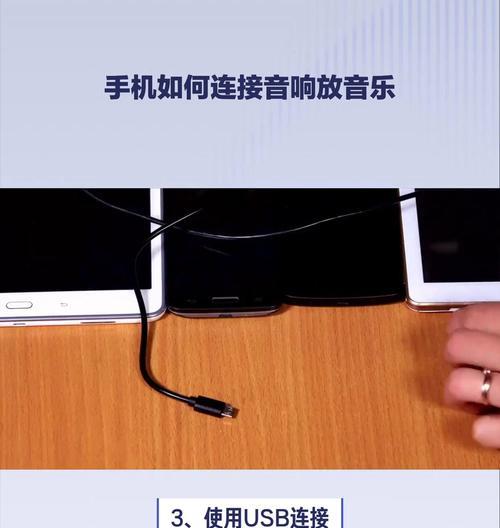在当今这个计算需求日益增长的时代,笔记本电脑的处理器性能变得愈发重要。英特尔的睿频技术(IntelTurboBoostTechnology)就是一项可以提高笔记本电脑性能的技术,它能够根据当前工作负载动态调整处理器频率,让处理器在需要时超频工作。如何开启笔记本电脑的睿频功能呢?本文将为您提供详细的操作指南。
了解睿频技术
在深入学习如何开启睿频功能之前,让我们先简单了解一下睿频技术。睿频技术是一种智能的处理器技术,它允许处理器的某些核心在不超过最大热设计功耗(TDP)的前提下,根据实际需求自动提高工作频率,从而在处理繁重任务时提升性能。

检查您的笔记本电脑是否支持睿频
在开启睿频功能之前,您需要确认您的笔记本电脑是否支持该技术。大多数现代英特尔处理器都支持睿频技术,但是,您可以通过以下几个方法进行检查:
1.查看处理器型号:进入系统的“系统信息”或“设备管理器”中查找处理器型号,然后对照英特尔官方网站的产品规格来确认是否支持睿频技术。
2.使用CPU-Z工具:下载并安装CPU-Z软件,它能为您提供处理器的详细信息,包括是否支持睿频技术。
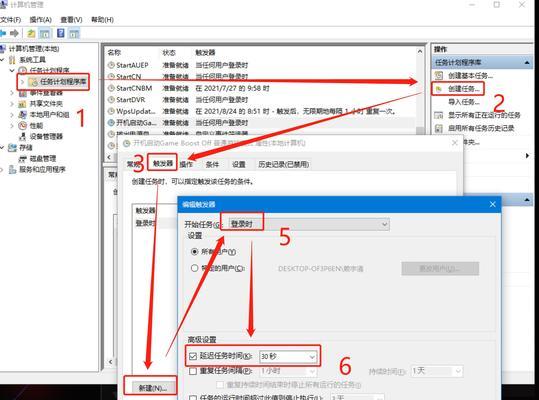
开启笔记本电脑的睿频功能
如果您的笔记本电脑确认支持睿频技术,您可以按照以下步骤开启该功能:
方法一:使用BIOS设置
1.重启您的笔记本电脑,并在启动过程中按F2、F10、F12、Delete或其他特定键进入BIOS设置界面(这个键因笔记本型号而异,请参考您笔记本的使用手册)。
2.在BIOS设置中找到“Advanced”、“Processor”或“CPUConfiguration”等类似字样的选项卡。
3.在相应选项中找到“IntelTurboBoostTechnology”或类似的条目,并将其设置为“Enabled”。
4.保存BIOS设置并重启电脑。
方法二:使用Windows控制面板
如果您不方便进入BIOS设置,还可以尝试通过Windows控制面板来开启睿频功能:
1.按下`Win+R`键打开运行窗口,输入`control`并按回车键打开控制面板。
2.点击“系统和安全”,然后选择“系统”。
3.在系统窗口左侧点击“高级系统设置”,进入系统属性窗口。
4.点击“高级”选项卡,然后点击“性能”下方的“设置”按钮。
5.在性能选项窗口中,切换到“高级”选项卡,然后点击“处理器计划”下方的“更改”按钮。
6.在新打开的窗口中选择“最大处理器状态”,将其调整至100%,以便启用睿频功能。
7.点击确定保存设置。
方法三:使用第三方软件
还有一种简单的方法是通过第三方软件来开启睿频功能:
1.下载并安装一个支持处理器超频的第三方软件,如ThrottleStop或IntelExtremeTuningUtility(IntelXTU)。
2.打开软件,查找睿频相关的设置选项,并确保其被激活。
3.请谨慎操作,不当的设置可能会对您的处理器造成损害。

注意事项
在开启睿频功能时,您应该注意以下几点:
电源管理:睿频功能在高性能模式下会增加处理器的功耗,因此请确保您的电源适配器符合笔记本电脑的要求。
散热问题:开启睿频功能可能会增加处理器的温度,因此请确保笔记本的散热系统足够强大。
稳定性和寿命:虽然开启睿频可以提高性能,但长期超频可能会对处理器寿命产生影响。
结语
通过上述方法,您应该能够顺利开启笔记本电脑的睿频功能,进而提升您笔记本电脑的性能。请记得,开启睿频功能后,应该注意电源和散热问题,确保使用安全。希望本文能够帮助您更好地理解和使用笔记本电脑的睿频技术。